Mintengedélyezze az Adobe Flash Player alkalmazást a Yandex böngészőben
ElőzőÉrdekes videót szeretne nézni, de a Yandex böngészője nem hajlandó lejátszani a videókat? Ez a probléma nem nehéz, de nem is nevezhető triviálisnak, mert egyes felhasználók nem tudják, hogyan kell beállításokat elvégezni ebben vagy abban a böngészőben. Most példán keresztül bemutatom, hogyan engedélyezheti az Adobe Flash Playert a Yandex böngészőben, hogy megoldja ezt a problémát a számítógépén.
Magam is tanúja voltam annak, hogy a felhasználó hosszan és fájdalmasan babrált a böngésző beállításaival. Bár ez a beállítás néhány kattintással megtörténik, más felhasználók és olvasóim segítése érdekében úgy döntöttem, hogy készítek egy kis bemutatót erről a problémáról.
Frissítse az Adobe Flash Playert
Először is azt tanácsolom, hogy törölje le a flash lejátszó régi verzióját, és cserélje ki egy újabbra. FIGYELEM! Ha tudja, hogyan távolítson el programokat a Windows szabványos eszközeivel, akkor nem kell elolvasnia a cikk ezen részét, csak távolítsa el az Adobe Flash Playert, és lépjen tovább.
Az eljárás megkezdése előtt zárjon be minden böngészőt, hogy a beépülő modul zökkenőmentesen futhasson. Az alkalmazás eltávolításához lépjen a „Vezérlőpultra”, és válassza ki a „Programok és szolgáltatások” lehetőséget a listából.
Ezután megnyílik egy ablak a rendszerre telepített összes program listájával. Válassza ki az eltávolítani kívánt Adobe Flash Playert, majd kattintson az "Eltávolítás" gombra. Megnyílik Ön előtt egy ablak a megadott program eltávolításához. Erősítse meg a törlést a "Törlés" gombra kattintva, és várja meg a művelet végét.
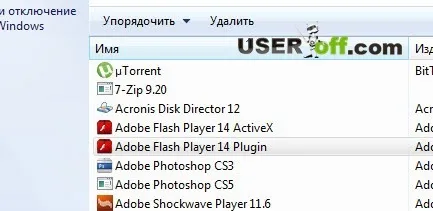
Megjegyzés: Ha a programot nem akarja eltávolítani, vagy a cikkben szereplő ajánlások nem segítenek, akkor próbálja meg eltávolítani az Adobe Flash Playert egy speciális segédprogrammal, amelyet innen tölthet le. Ezen az oldalon is le van írva, hogyan kell használni, csak le kell fordítani.
Amikor a bővítmény eltávolítása befejeződött,indítsa újra a számítógépet, hogy elkerülje az esetleges konfliktusokat. Most lépjen a hivatalos webhelyre, és töltse le a lejátszó új verzióját. Nyissa meg a letöltő fájlt. Megkezdődik a lejátszó telepítése a számítógépére, amelyben ellenőriznie kell a licencszerződés feltételeit. Minden böngészőt be kell zárni! Várja meg, amíg a program telepítése befejeződik, majd zárja be az ablakot a "Befejezés" gombbal. Indítsa újra a számítógépet. Most az új verzió telepítve van.
Modulok kiválasztása a Yandex böngészőben
Ezután ki kell választania a modult a böngészőben. Indítsa el a Yandex böngészőt, és nyisson meg egy új lapot, amelyen be kell írnia a linket - " browser://plugins".
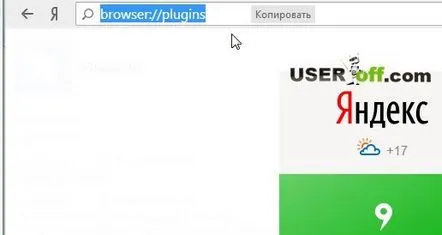
A szükséges modulok megtekintéséhez kattintson a "Részletek" gombra a jobb felső sarokban.
Keresse meg az Adobe Flash Playert a teljes listában. Az alábbi képernyőképen két aktív Shockwave Flash modul látható. Ha problémái vannak a videók lejátszásával ebben a böngészőben, próbálja meg letiltani az egyik modult (a megfelelő hivatkozásra kattintva), és indítsa újra a böngészőt: zárja be, majd nyissa meg újra. Ha mindkettőt letiltotta, kattintson az "Engedélyezés" gombra. Lehetséges, hogy a probléma továbbra is fennáll, majd kapcsolja be az éppen kikapcsolt modult, és kapcsolja ki a másikat.
Emlékeztetőül: ha semmi sem sikerült, akkor távolítsa el a lejátszót a fejlesztői segédprogrammal, és próbálja meg újra ezeket a lépéseket. Általában ez az eljárás segít a probléma megoldásában.
Most élvezze az érdekes filmek nézését, vagy egyszerűen csak szórakoztató és szórakoztató videókat online. Többé nem lesz kérdése, hogyan engedélyezheti az Adobe Flash Playert a Yandex böngészőben. Végtére is, maga tökéletesen megérti, hogyan történik.
A Google Chrome megegyezik a Yandex böngészővel, láthatja:
KövetkezőOlvassa el tovabba:
- Hogyan tekintheti meg az előzményeket a Yandex böngészőben
- Hogyan lehet blokkolni a hirdetéseket a Yandex böngészőben
- Miért nem látja a bios a flash meghajtót?
- Útmutató a Yandex postafiók törléséhez
- A webhelylátogatások előzményeinek megtekintése Hogyan lehet törölni az előzményeket minden böngészőben